3DMax使用“轮廓”数值功能精确控制样条线厚度教程
设·集合小编 发布时间:2023-02-24 23:58:51 1960次最后更新:2024-03-08 10:48:05
导语概要







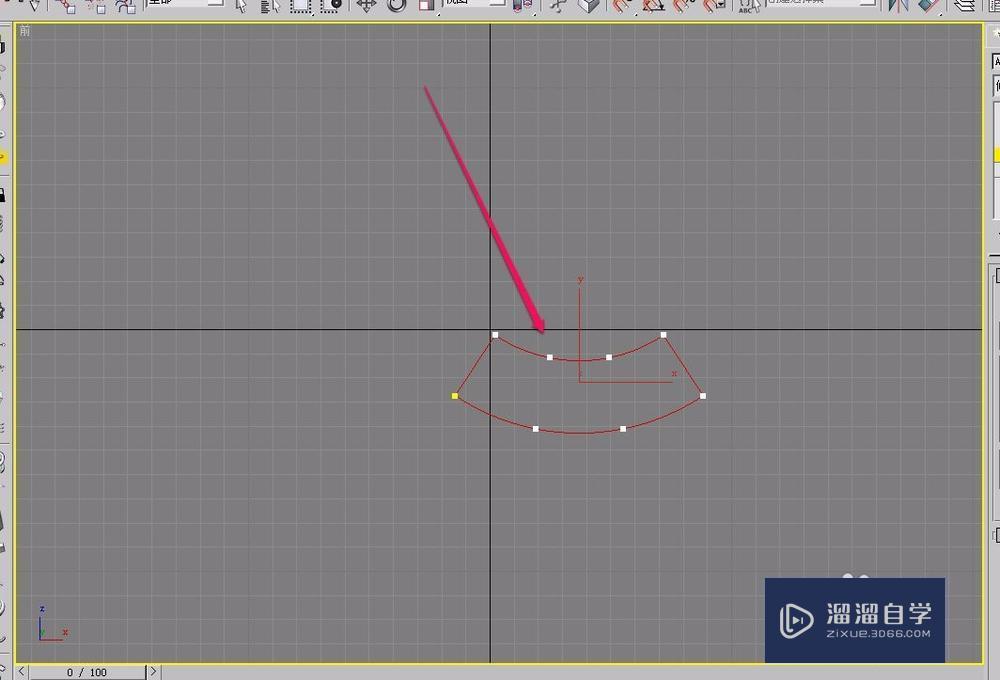
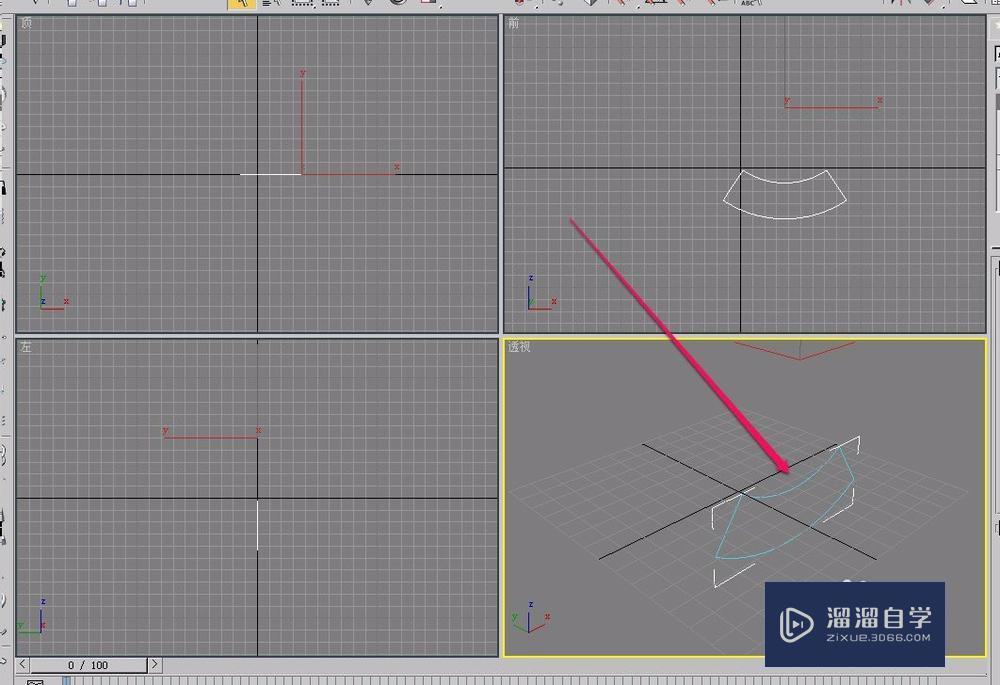
第1步打开3ds max软件,新建一个空白文档。第2步我们在“前”视图中绘制一条弧线。第3步打开“修改器”菜单。第4步选择“面片/样条线编辑”选项中的“编辑样条线”命令。第5步打开“修改”选项卡,选择“编辑样条线”修改器中的“样条线”层级。第6步打开“几何体”卷展栏,找到“轮廓”按钮右侧的“数值”文本框。第7步在轮廓“数值”文本框中输入数字 30第8步可以看到,原来的弧线上方又出现了第2条弧线。第9步在“透视”视图同时也看到,原来的弧线变成了双层。如果我们接下来再进行“挤出”等操作以后,就可以制作出很厚实的几何体了。特别提示使用“轮廓”数值文本框,可以精确的制作样条线的厚度。
“样条线”的“轮廓”输入数值的功能,可以制作出样条线的厚度,增加将来制作出的几何物体厚实度,下面就由溜溜自学网小编教大家3dsmax使用“轮廓”数值功能精确控制样条线厚度,希望能帮助到有需要的人。
工具/软件
电脑型号:联想(Lenovo)天逸510S; 系统版本:联想(Lenovo)天逸510S; 软件版本:3DMax2007
方法/步骤
第1步
打开3ds max软件,新建一个空白文档。
第2步
我们在“前”视图中绘制一条弧线。
第3步
打开“修改器”菜单。
第4步
选择“面片/样条线编辑”选项中的“编辑样条线”命令。
第5步
打开“修改”选项卡,选择“编辑样条线”修改器中的“样条线”层级。
第6步
打开“几何体”卷展栏,找到“轮廓”按钮右侧的“数值”文本框。
第7步
在轮廓“数值”文本框中输入数字 30
第8步
可以看到,原来的弧线上方又出现了第2条弧线。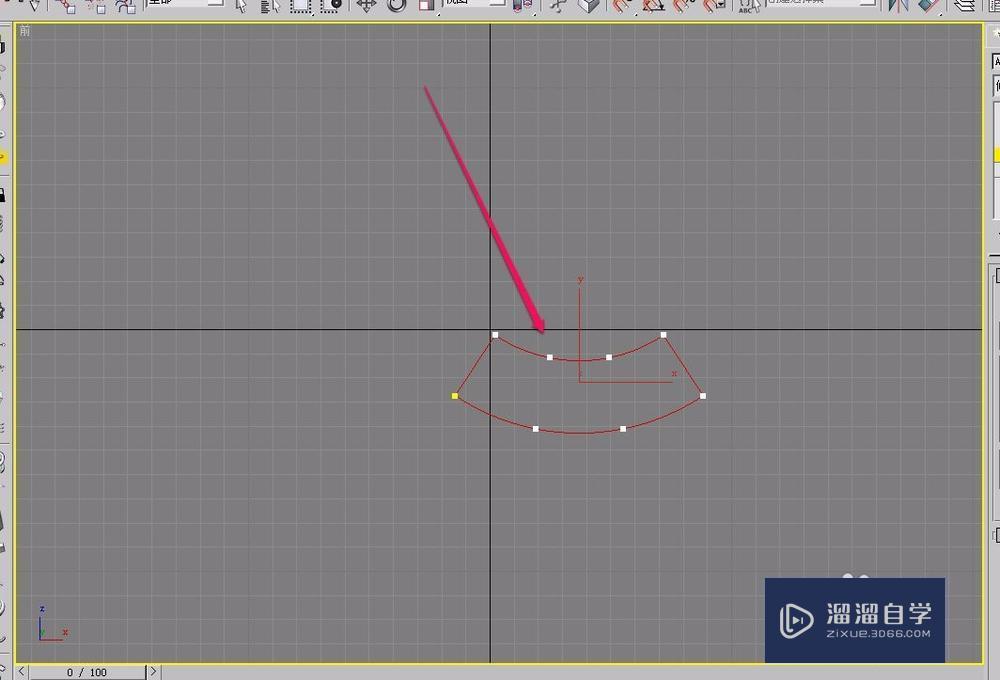
第9步
在“透视”视图同时也看到,原来的弧线变成了双层。如果我们接下来再进行“挤出”等操作以后,就可以制作出很厚实的几何体了。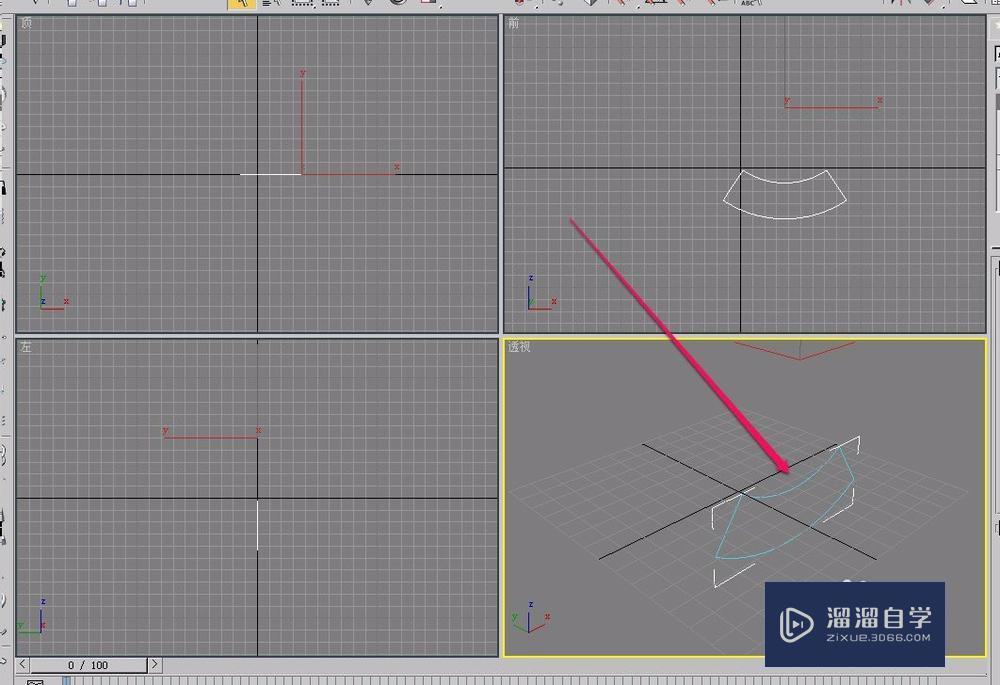
特别提示
使用“轮廓”数值文本框,可以精确的制作样条线的厚度。
- 上一篇:3DMax画圆环教程
- 下一篇:3DMax怎样用属性承载器收集不同的自定义属性呢?
相关文章
- 3DMax样条线的创建和修改
- 3DMax样条线怎么修剪?
- 3DMax“扩展样条线”之“t形”的创建教程
- 3DMax玛雅渲染轮廓线如何合理运用教程
- 3DMax附加样条线教程
- 3DMax轮廓命令如何使用?
- 3DMax2010怎样创建墙矩形样条线?
- 3DMax中如何使用扩展样条线?
- 3DMax可编辑样条线
- 3DMax怎么用样条线制作雕花台灯?
- 3DMax怎么用样条线制作窗帘?
- 3DMax使用样条线制作藤椅
- 3DMax使用样条线制作布酒架
- 3DMax怎么使用样条线制作桌子?
- 3DMax怎么使用样条线制作文本?
- 3DMax利用样条线制作创意钟表
- 3DMax利用样条线制作简约台灯
- 3DMax使用可渲染样条线和圆角制作简约茶几
- 3DMax中样条线如何使用?
- 3DMax2015中样条线的连接怎么用?
- 3DMax中样条线的点怎样平滑呀?
- 3DMax中如何在样条线中加点?
- 3DMax中样条线的点怎样平滑?
- 3DMax中如何给样条线加轮廓?
- 3Ds Max用扩展样条线创建通道教程
- 3DMax怎样使用样条线的线?
- 3DMax样条线的创建与编辑教程
- 3Ds Max扩展样条线的宽法兰使用教程
- 3Ds Max如何绘制样条线?
- 3DMax如何在曲面上绘制样条线?
- 在3DMax中如何让样条线渲染可见?
- 3DMax怎么将样条线变为立体模型?
- 3DMax样条线批量圆角教程
- 3Ds Max的轮廓如何制作样条线厚度?
- 3D Max中样条线怎么创建?
- 3Ds Max中扩展样条线的角度如何使用?
- 3Ds Max中扩展样条线的墙矩形创建教程
- 3DMax中样条线的直角如何变圆角?
- 3DSMax样条线的线怎么用?
- 3DMax样条线的连接怎么用?
广告位


评论列表